【Pega】オートコンプリート機能を実装する

やりたいこと
下の画像のように、データのリストを参照して入力を自動補完(オートコンプリート)してくれるフォームを作成したい。


現在(Pega Platform v8.3)では、リストのソースとして以下の4つから指定できる。
- As defined on property
- Data Page
- Clipboard Page
- Report Definition
今回はData Pageを使用する方法を紹介。
Step1:データタイプの作成
Dev StudioのData typesを選択し、Add data typeをクリック。

LabelとDescriptionを適当につけてSubmitをクリック。

Data modelタブで+Add fieldから、オートコンプリートのリストに表示させたい項目を作成する。
今回は犬種を表す "Breed"というPropertyと、犬種のグループを表す"Group"というPropertyを作成する。


Step2:データページの作成
次にSourceタブからCreate a locale sourceを選択する。

するとこんな感じの画面が出てくるので、どの項目をレコードのキーにするか選択したうえ(Use as Key)Submitを押下する。

次にRecordタブで、+Add recordからレコードを作成する。
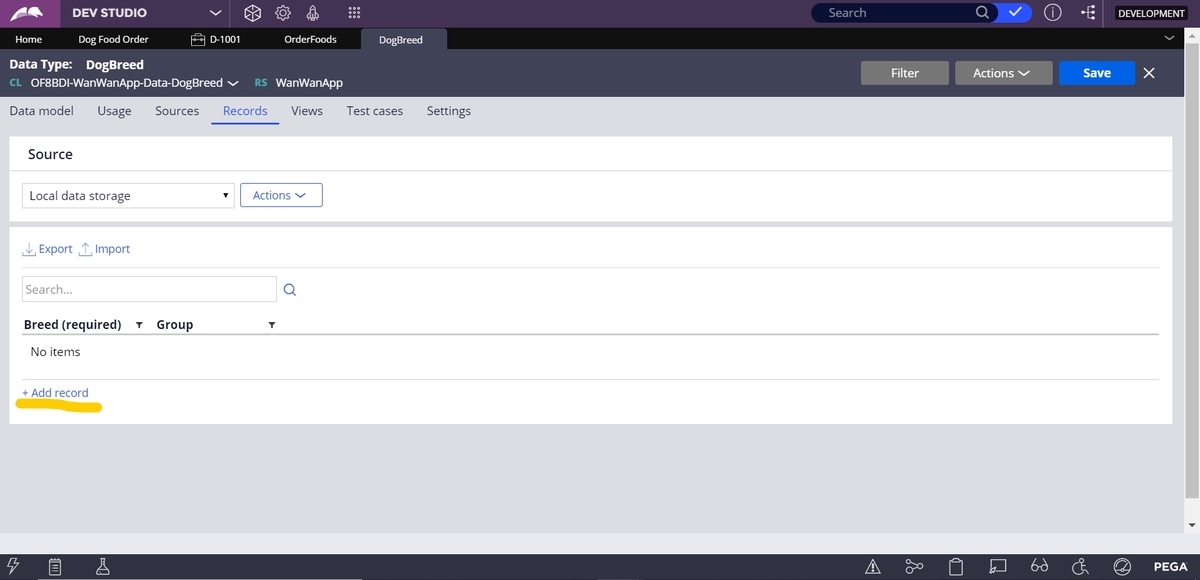

Step3:フォームの作成
次は実際に画面でオートコンプリートを使ったフォームを作成する。
オートコンプリートを使いたい画面で、DesignタブからPickers>Autocompleteを使いたい箇所にドラッグ&ドロップする。

作成した項目で、オートコンプリートで値を入れたいケースプロパティを指定する(ここでは .DogBreed.Breed)。

さらにその下のList Sourceで、TypeをData Pageに設定したうえ、Data Pageに先ほど作成したデータページを選択する。
作成したデータページは、先ほどのデータタイプのUsageタブから確認可能。
そしてSearch results configurationにて、オートコンプリートでリストとして表示するプロパティを選んだうえ(ここでは.Breed)、showとUse For Searchにチェックをつけておく。
また、表示と補完に使う項目以外にも、先ほどレコードで作ったプロパティを参照し、Set valueにチェックを入れることで、ケースプロパティにその値を設定することも可能。ここでは.Groupを.DogBreed.Groupに設定している。

完成図
該当のフィールドにカーソルを合わせ、↓を押すとリストが表示される。

ワードを入力すると補完が走る。

さらに、補完される項目以外の項目も自動で設定されている。

環境
Pega Platform 8.3.0(Personal Edition)を使用
おわり~